操作手順
PDF編集・加工ツール
- PDFファイルを追加する
- パソコンに保存されているファイルを追加する
- WEBページをPDFに変換して追加する
- PDFファイルを編集・加工する
- PDFファイルにページを追加する
- セキュリティ設定をする
- 文章プロパティを設定する
- ヘッダー・フッターを設定する
- PDFファイルを出力する
- PDFファイルをファイルごとに出力する
- PDFファイルを結合して出力する
- PDFファイルを分割して出力する
- PDFファイルからページを抽出する
PDFファイルを出力する
PDFファイルをファイルごとに出力する
PDFファイルを回転する場合は、[回転]から角度を選択します。
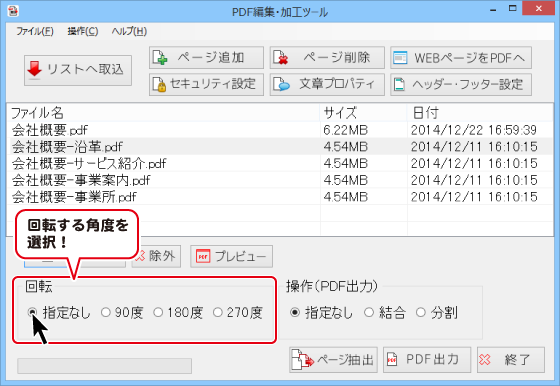
[操作(PDF出力)]から指定なしを選択します。
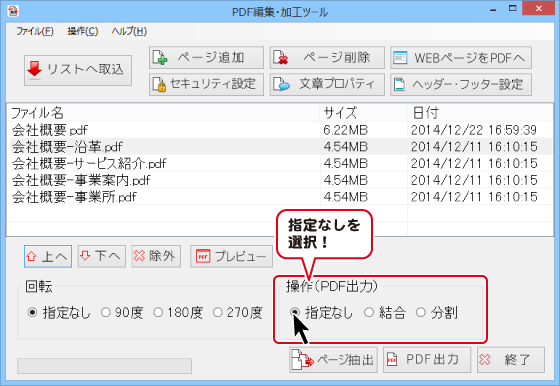
![]() ボタンをクリックします。
ボタンをクリックします。
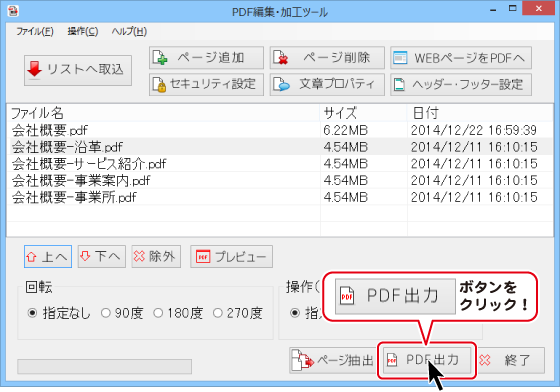
確認画面が表示されますので、 はい ボタンをクリックします。
※PDFファイルに設定される内容が表示されます。
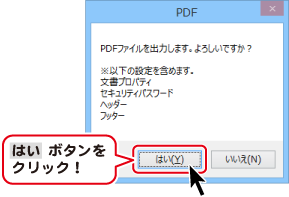
PDFファイルの保存先を選択します。
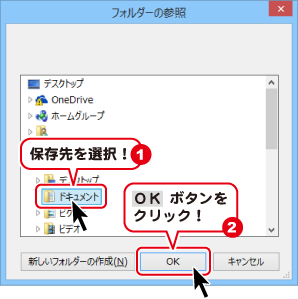
確認画面が表示されますので、 OK ボタンをクリックします。
設定した場所にPDFファイルが保存されます。
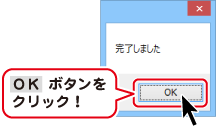
PDFファイルを結合して出力する
PDFリストから並び替えするPDFファイルを選択し、移動ボタンをクリックします。
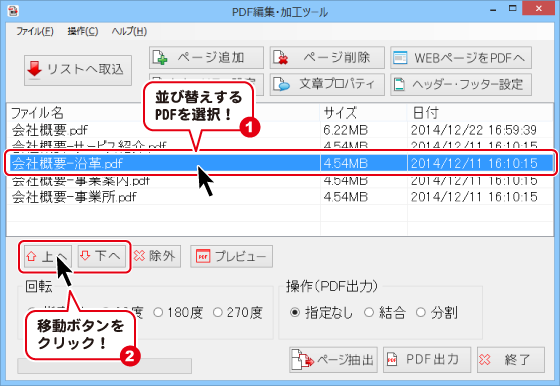
PDFファイルを回転する場合は、[回転]から角度を選択します。
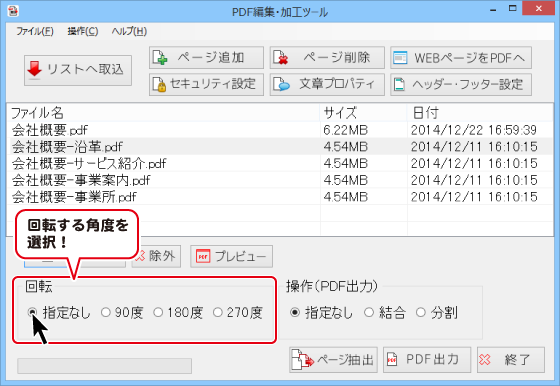
[操作(PDF出力)]から結合を選択します。
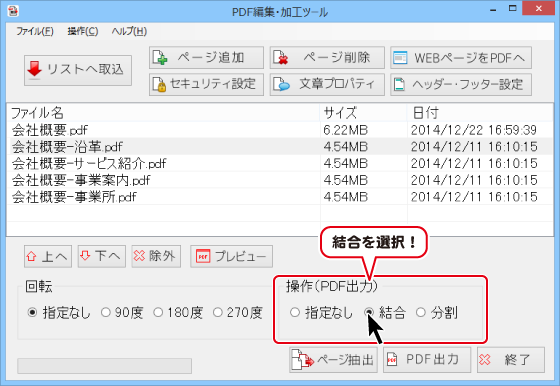
![]() ボタンをクリックします。
ボタンをクリックします。
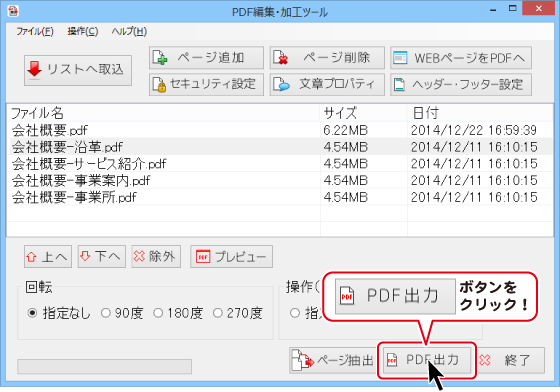
確認画面が表示されますので、 はい ボタンをクリックします。
※PDFファイルに設定される内容が表示されます。
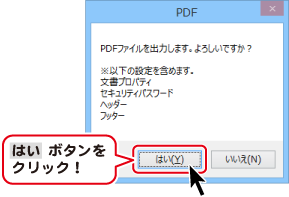
PDFファイルの保存先を選択します。
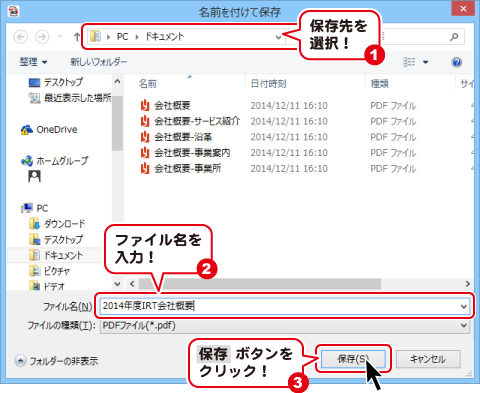
確認画面が表示されますので、 OK ボタンをクリックします。
設定した場所にPDFファイルが保存されます。
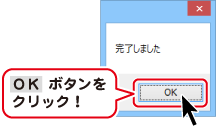
PDFファイルを分割して出力する
PDFファイルを回転する場合は、[回転]から角度を選択します。
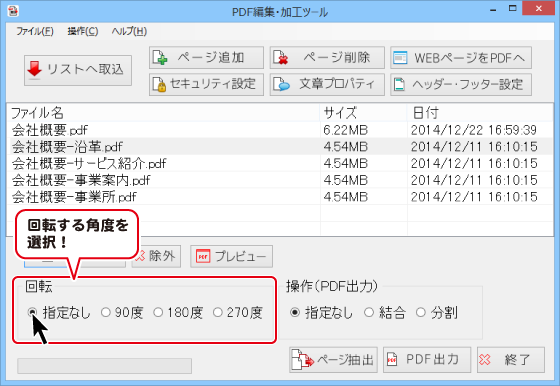
[操作(PDF出力)]から分割を選択します。

![]() ボタンをクリックします。
ボタンをクリックします。
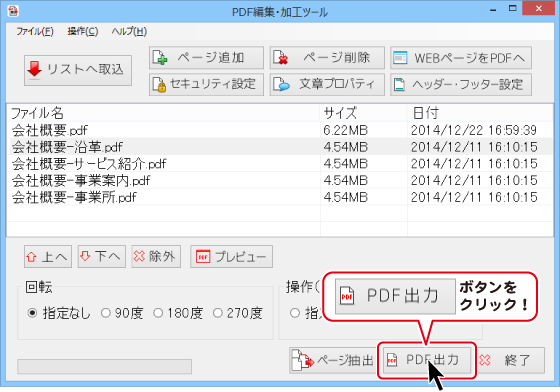
確認画面が表示されますので、 はい ボタンをクリックします。
※PDFファイルに設定される内容が表示されます。
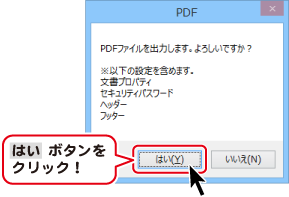
PDFファイルの保存先を選択します。
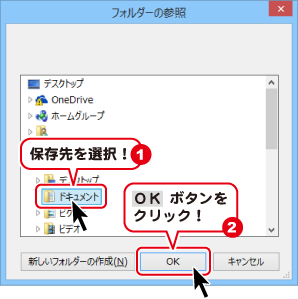
確認画面が表示されますので、 OK ボタンをクリックします。
設定した場所にPDFファイルが保存されます。
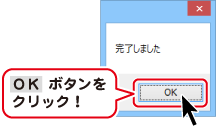
PDFファイルからページを抽出する
PDFリストからページを抽出するPDFファイルを選択し、移動ボタンをクリックします。
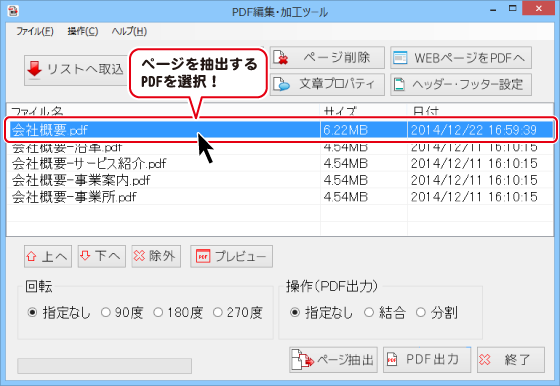
PDFファイルを回転する場合は、[回転]から角度を選択します。

![]() ボタンをクリックします。
ボタンをクリックします。
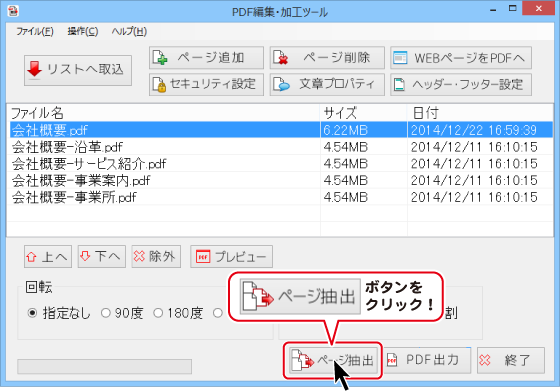
抽出するページを設定し、 抽出 ボタンをクリックします。
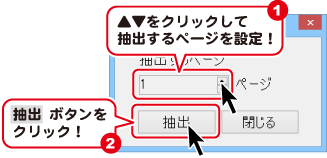
PDFファイルの保存先を選択します。
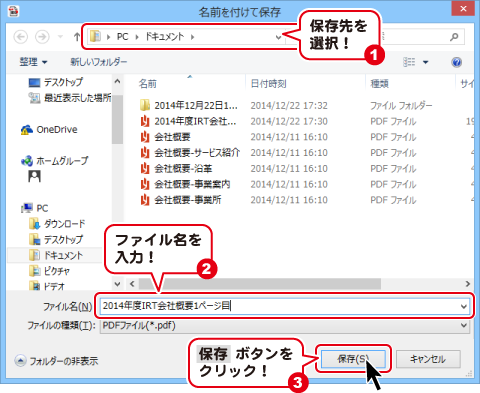
確認画面が表示されますので、 OK ボタンをクリックします。
設定した場所にPDFファイルが保存されます。
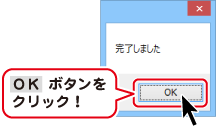
Copyright© IRT.Inc All rights reserved.